SharePoint में Excel सुविधा में निर्यात की समस्या का निवारण करने के लिए शीर्ष समाधान
- SharePoint सूची को एक्सेल में निर्यात करना काम नहीं कर रहा हो सकता है क्योंकि एक्सेल टाइमआउट पार हो गया है।
- SharePoint के लिए एक गैर-32-बिट ब्राउज़र Microsoft Excel को डेटा निर्यात करने में समस्याएँ पैदा कर सकता है।
- साइन आउट और एक्सेल में समस्या को ठीक कर सकते हैं, इसलिए इसे आज़माएं।
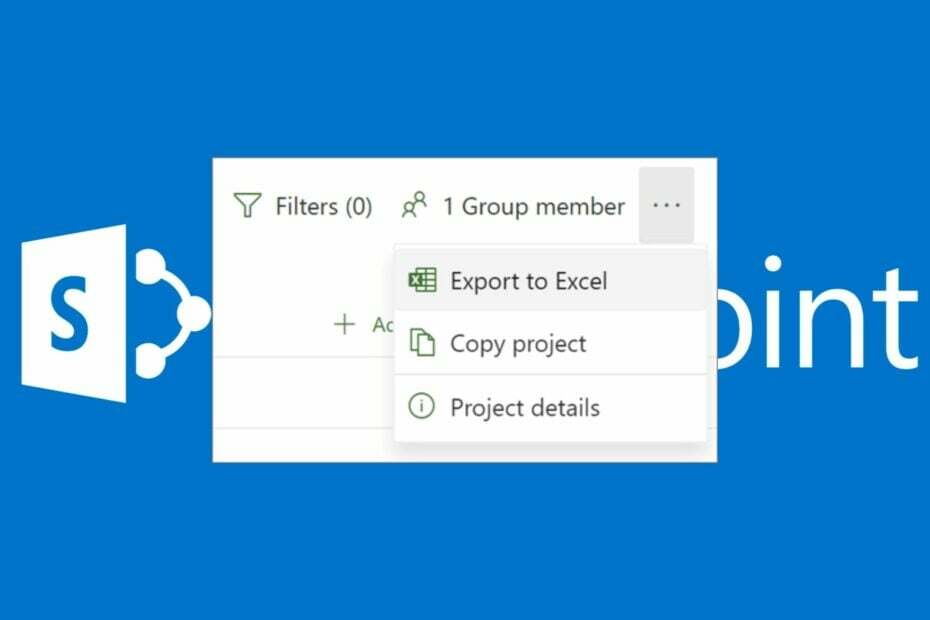
एक्सडाउनलोड फ़ाइल पर क्लिक करके स्थापित करें
यह सॉफ़्टवेयर सामान्य कंप्यूटर त्रुटियों की मरम्मत करेगा, फ़ाइल हानि, मैलवेयर, हार्डवेयर विफलता से आपकी रक्षा करेगा और अधिकतम प्रदर्शन के लिए आपके पीसी को अनुकूलित करेगा। पीसी की समस्याओं को ठीक करें और अब 3 आसान चरणों में वायरस हटाएं:
- रेस्टोरो पीसी रिपेयर टूल डाउनलोड करें जो पेटेंटेड टेक्नोलॉजीज के साथ आता है (पेटेंट उपलब्ध है यहाँ).
- क्लिक स्कैन शुरू करें विंडोज की उन समस्याओं को खोजने के लिए जो पीसी की समस्याओं का कारण बन सकती हैं।
- क्लिक सभी की मरम्मत आपके कंप्यूटर की सुरक्षा और प्रदर्शन को प्रभावित करने वाली समस्याओं को ठीक करने के लिए।
- रेस्टोरो द्वारा डाउनलोड किया गया है 0 इस महीने के पाठक।
SharePoint दस्तावेज़ों के प्रबंधन के लिए एक वेब-आधारित सहयोग मंच है और इसका उपयोग संगठन के इंट्रानेट आदि के निर्माण के लिए भी किया जाता है। हालांकि, उपयोगकर्ता रिपोर्ट करते हैं कि एक्सेल को शेयरपॉइंट निर्यात काम नहीं कर रहा है, जिससे शेयरपॉइंट से दस्तावेज़ या आइटम भेजना मुश्किल हो गया है।
आपको SharePoint डेटा को Excel में निर्यात क्यों करना चाहिए?
SharePoint में कई सुविधाएँ हैं जो इसे नेविगेट करने और उपयोग करने में सुविधाजनक बनाती हैं। सबसे उल्लेखनीय विशेषताओं में से एक यह है कि SharePoint उपयोगकर्ताओं को अपने दस्तावेज़ पुस्तकालयों को निर्यात और साझा करने की अनुमति देता है।
इसके अलावा, SharePoint पर हाल के अद्यतनों के कारण, चलती सूची पुस्तकालय सुलभ और अधिक पेचीदा हो गए हैं। कुछ डेटा जो आप SharePoint से Microsoft Excel में निर्यात कर सकते हैं वे हैं: एक टेम्पलेट से बनाई गई सूची, कोई भी बनाया गया ऐप जो दस्तावेज़ लाइब्रेरी में एक सूची और मेटाडेटा है।
हालाँकि, Microsoft Excel में SharePoint सूची आइटम निर्यात करने का मुख्य कारण कार्यपुस्तिका में डेटा के साथ काम करना है। लेकिन जब SharePoint सूची को एक्सेल में निर्यात करना काम नहीं कर रहा है, तो आपको एक समस्या है।
अन्य पाठकों ने शिकायत की कि एक्सेल में SharePoint 2016 निर्यात क्रोम में काम नहीं कर रहा है। इसका अर्थ है कि आप SharePoint ऑनलाइन से Excel में निर्यात करने में असमर्थ हैं।
ऐसे पाठक भी हैं जो कहते हैं कि एक्सेल में शेयरपॉइंट निर्यात पूरी तरह गायब है, लेकिन हम आपको वह सब ठीक करने में मदद करेंगे।
मैं SharePoint से Excel में निर्यात करने में असमर्थ क्यों हूँ?
SharePoint में एक्सपोर्ट टू एक्सेल बटन का उपयोग करने से कभी-कभी यह कहते हुए त्रुटि हो सकती है कि एक अनपेक्षित त्रुटि हुई है। आपके डेटा में परिवर्तन सहेजे नहीं जा सकते। यह निम्नलिखित कारणों से हो सकता है:
- इस ग्राहक का समय समाप्त हो गया है - SharePoint से डेटा आयात करते समय Excel में 55-सेकंड का समयबाह्य होता है। इसलिए, आप SharePoint से Excel में निर्यात करने में असमर्थ हो सकते हैं या यदि इस क्लाइंट का समय समाप्त हो जाता है तो त्रुटियाँ आ सकती हैं।
- ब्राउज़र के साथ समस्याएँ - चूंकि आप शेयरपॉइंट ऑनलाइन का उपयोग कर रहे हैं, आप गैर-32-बिट ब्राउज़र का उपयोग करके एक्सेल को निर्यात करने वाली त्रुटियों में भाग सकते हैं।
आपके पीसी पर त्रुटि के लिए अन्य कारक जिम्मेदार हो सकते हैं। इसलिए, हम आपको समस्या को ठीक करने के लिए कुछ समस्या निवारण युक्तियों से रूबरू कराएंगे।
यदि SharePoint Excel को निर्यात नहीं कर सकता है तो मैं क्या कर सकता हूँ?
विशेषज्ञ युक्ति:
प्रायोजित
कुछ पीसी मुद्दों से निपटना कठिन होता है, खासकर जब यह दूषित रिपॉजिटरी या लापता विंडोज फाइलों की बात आती है। अगर आपको किसी त्रुटि को ठीक करने में परेशानी हो रही है, तो आपका सिस्टम आंशिक रूप से खराब हो सकता है।
हम रेस्टोरो को स्थापित करने की सलाह देते हैं, एक उपकरण जो आपकी मशीन को स्कैन करेगा और यह पहचान करेगा कि गलती क्या है।
यहाँ क्लिक करें डाउनलोड करने और मरम्मत शुरू करने के लिए।
किसी भी उन्नत समस्या निवारण चरण के साथ आगे बढ़ने से पहले, निम्नलिखित से गुजरें:
- नेटवर्क की भीड़ को ठीक करें आपके पीसी पर।
- अपने ब्राउज़र पर किसी भी डाउनलोड प्रक्रिया को रोकें।
- SharePoint के लिए ब्राउज़र स्विच करें। हम इंटरनेट एक्सप्लोरर के 32-बिट संस्करण पर स्विच करने की सलाह देते हैं। SharePoint के साथ उपयोग करने के लिए यह सबसे अच्छा ब्राउज़र है, और यह ActiveX नियंत्रणों का समर्थन करता है, जो SharePoint के सुचारू उपयोग में सहायता करता है।
यदि SharePoint निर्यात त्रुटि बनी रहती है, तो इस समस्या को पूरी तरह से ठीक करने के लिए नीचे दिए गए समाधानों का पालन करें।
1. रजिस्ट्री कुंजी का उपयोग करके डिफ़ॉल्ट Excel टाइमआउट मान बढ़ाएँ
- प्रेस खिड़कियाँ + आर कुंजी खोलने के लिए दौड़ना डायलॉग बॉक्स, टाइप करें regedit, और क्लिक करें ठीक को खोलने के लिए रजिस्ट्री संपादक।
- क्लिक हाँ अगर द्वारा संकेत दिया गया यूएसी।
- निम्नलिखित रजिस्ट्री पथ को कॉपी और पेस्ट करें:
HKEY_LOCAL_MACHINE\SOFTWARE\Microsoft\Office\ClickToRun\REGISTRY\MACHINE\Software\Microsoft\Office\16.0\Access कनेक्टिविटी Engine\Engines - पर जाएँ संपादन करना मेनू, पर क्लिक करें नया, और चुनें DWORD मान।
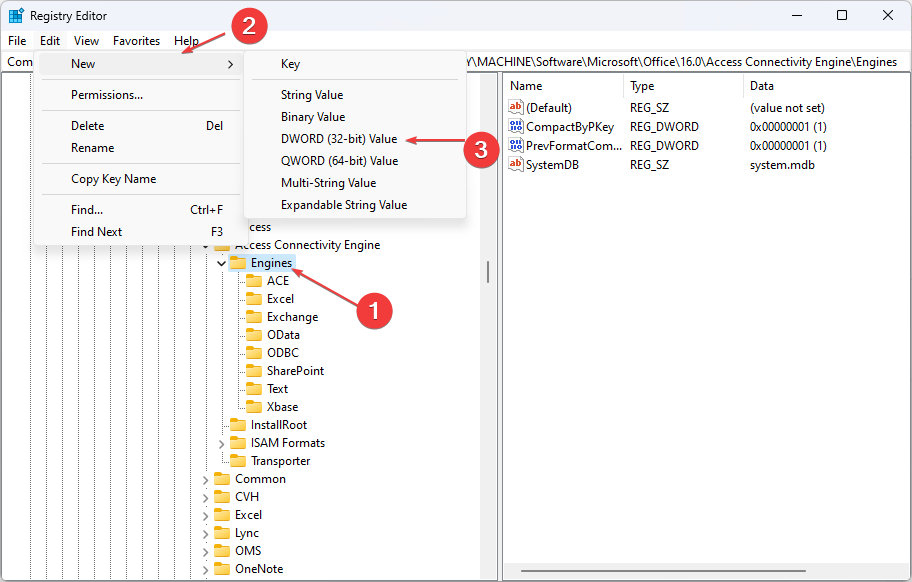
- प्रकार डेटाफ़ेचटाइमआउट andpress प्रवेश करना. राइट-क्लिक करें डेटाफ़ेचटाइमआउट प्रविष्टि, फिर चयन करें संशोधित ड्रॉप-डाउन से।
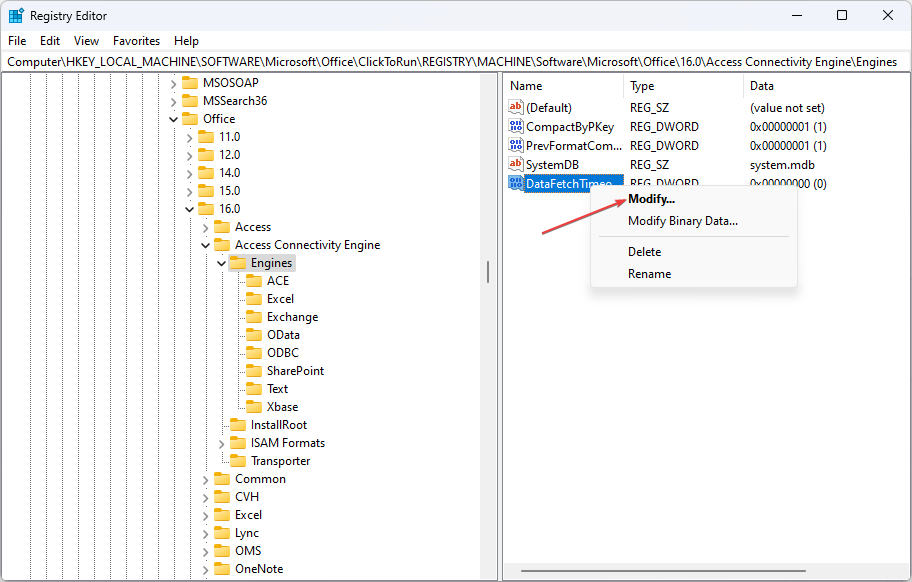
- चुनना दशमलव के लिए आधार, प्रकार 90000 में मूल्यवान जानकारी बॉक्स, फिर क्लिक करें ठीक.
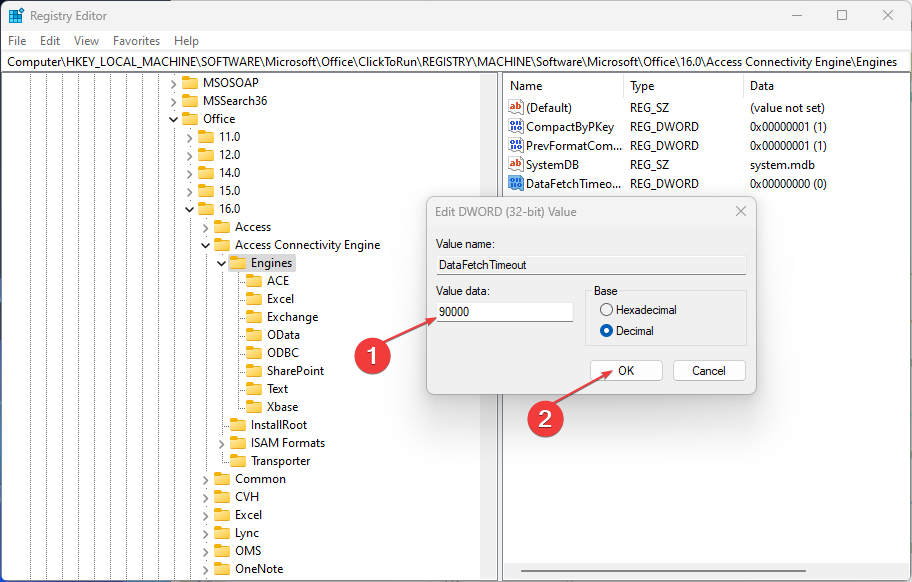
- रजिस्ट्री संपादक को बंद करें और निर्यात प्रक्रिया को पुनरारंभ करें।
डिफ़ॉल्ट एक्सेल टाइमआउट मान बढ़ाने से निर्यात प्रक्रिया को निष्पादित करने के लिए अधिक समय मिलता है। यदि एक्सेल 2013 में शेयरपॉइंट निर्यात काम नहीं कर रहा है तो यह समाधान भी आपकी मदद करेगा।
पढ़ना रजिस्ट्री तक पहुँचने में त्रुटि को कैसे ठीक करें यदि आपको रजिस्ट्री संपादक का उपयोग करने में समस्या आती है।
2. साइन आउट करें और एक्सेल में साइन इन करें
- खुला एक्सेल अपने पीसी पर, क्लिक करें खाता लिंक, और क्लिक करें साइन आउट स्क्रीन के शीर्ष पर।
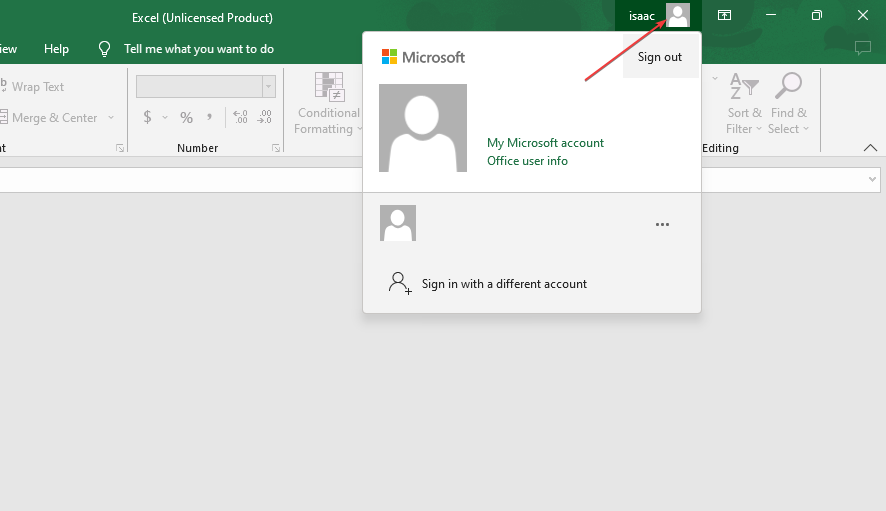
- बाहर निकलें एक्सेल अनुप्रयोग।
- अपने पर नेविगेट करें शेयरपॉइंट सूची और क्लिक करें एक्सेल में निर्यात करें बटन।
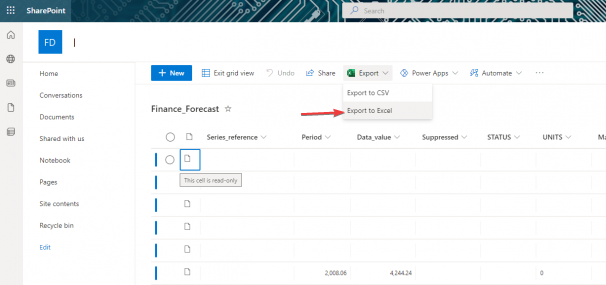
- एक्सेल लॉन्च करने से आपको एक खाते से साइन इन करने और अपनी लॉगिन क्रेडेंशियल दर्ज करने के लिए प्रेरित करना चाहिए।
- ठीक करें: एक्सेल स्टॉक डेटा प्रकार प्रदर्शित नहीं हो रहा है
- कार्यालय 365 त्रुटि कोड 0x80048823 को ठीक करने के 4 तरीके
- विंडोज 11 के लिए कार्यालय: इसे मुफ्त में कैसे डाउनलोड करें
- विंडोज 11 के लिए वर्ड: इसे मुफ्त में कैसे डाउनलोड करें
- Microsoft डिज़ाइनर काम नहीं कर रहा है? इसे 6 आसान चरणों में ठीक करें
एक्सेल में वापस साइन इन करने से सूची डेटा को एक्सेल में लोड और प्रदर्शित करने का संकेत मिलेगा।
एक और समस्या जिसके बारे में उपयोगकर्ता शिकायत करते हैं वह है SharePoint Excel या Word दस्तावेज़ नहीं खोल रहा है किसी कारण के लिए।
वैकल्पिक रूप से, हमारे पाठक हमारे गाइड को देख सकते हैं एक्सेल की साझाकरण उल्लंघन त्रुटि को कैसे ठीक करें इन आसान सुधारों के साथ। इसके अलावा, हमारे पास एक विस्तृत लेख है सर्वर त्रुटि से कनेक्ट करने में समस्या एक्सेल स्प्रेडशीट को आयात होने से रोकना।
अंत में, इस गाइड को एक्सेल में शेयरपॉइंट निर्यात के काम न करने की समस्या का निवारण करने में आपकी मदद करनी चाहिए। यदि आपके और प्रश्न या सुझाव हैं, तो कृपया टिप्पणी अनुभाग का उपयोग करें।
अभी भी समस्या है? उन्हें इस टूल से ठीक करें:
प्रायोजित
यदि ऊपर दी गई सलाहों से आपकी समस्या का समाधान नहीं हुआ है, तो आपके पीसी में विंडोज़ की गंभीर समस्याएँ आ सकती हैं। हम अनुशंसा करते हैं इस पीसी मरम्मत उपकरण को डाउनलोड करना (TrustPilot.com पर बढ़िया रेटेड) उन्हें आसानी से संबोधित करने के लिए। स्थापना के बाद, बस क्लिक करें स्कैन शुरू करें बटन और फिर दबाएं सभी की मरम्मत।
![इस उत्पाद कुंजी का उपयोग SharePoint सर्वर परीक्षण को परिवर्तित करने के लिए नहीं किया जा सकता है [FIX]](/f/c8dbddf0cef5022c2bd0cc660b5db79b.png?width=300&height=460)
